惠普Folio 9480m笔记本怎么重装win7?
最近不少惠普笔记本用户在说,想用回经典的Windows 7系统。win7系统界面简洁、操作顺手,而且一些老款的软件或者硬件,跟win7系统也更搭配。但又有点犹豫,怕一不小心把电脑整出点幺蛾子。要知道,重装系统这事,并没有那么复杂,就是步骤还是要稍微注意一下的。今天,就来和你聊聊惠普笔记本怎么装win7。

一、重装系统所需工具
装机必备软件:一键重装系统软件(点击红字下载)
二、惠普重装win7系统,要注意什么?
1. 备份重要数据:系统重装会涉及到硬盘数据的清除,因此提前备份重要数据,这是首要任务。
2. 关闭防病毒软件:这些程序有时可能会干扰安装过程,导致系统安装不成功或出现问题。
3. 确保电源稳定:在笔记本电脑上进行重装时,要插好电源,台式电脑也要确保电源稳定。
三、如何轻松进行一键式系统重装
1.下载“韩博士装机大师”到桌面后,直接双击它打开。进入界面后,选择“开始重装”按钮,点击进行下一步。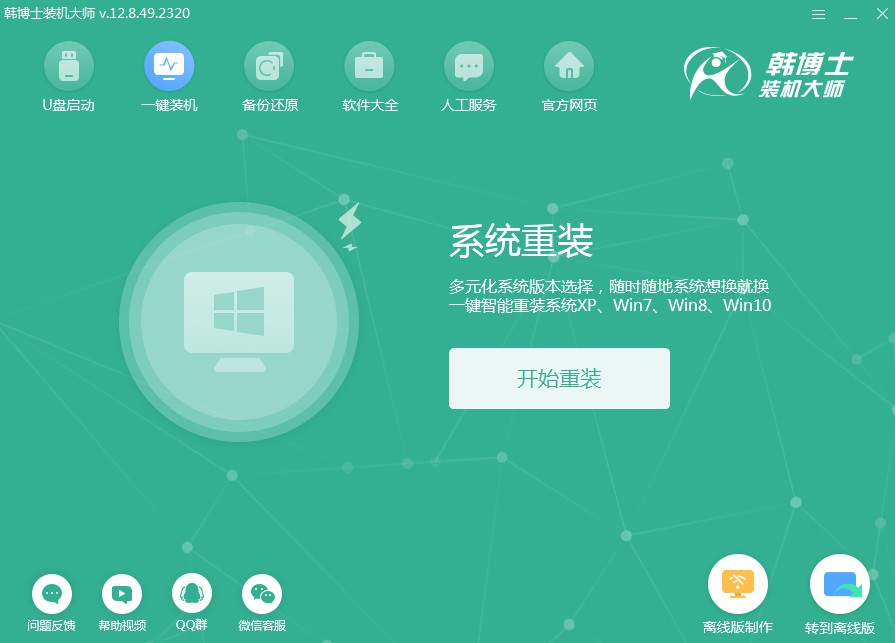
2.目前系统正在自动检测环境,不用担心,等待检查完成即可。完成后,点击“下一步”。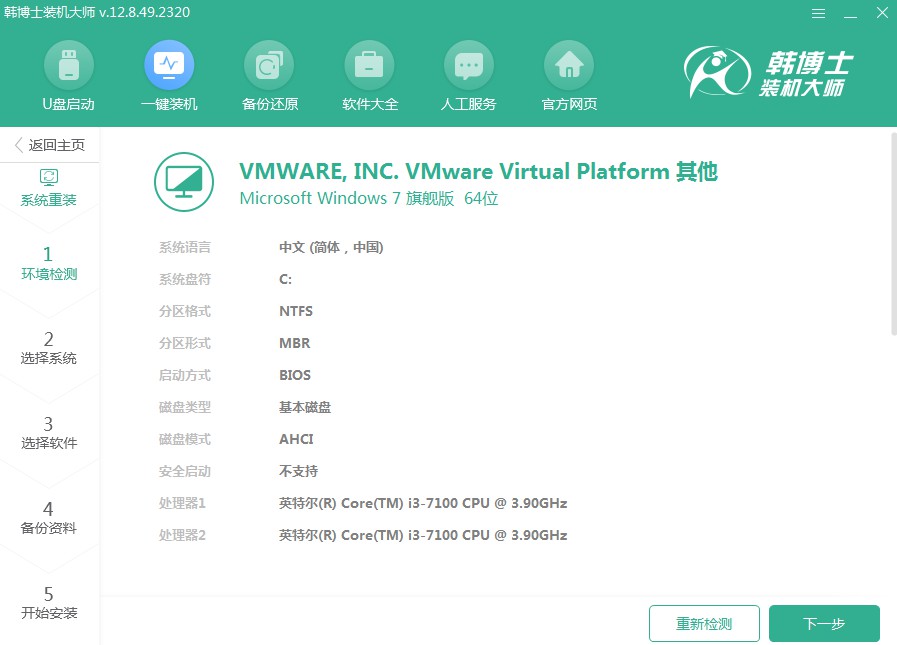
3.在“选择系统”这一步,确保挑选到合适的win7镜像文件,确认后记得点“下一步”来继续后面的操作。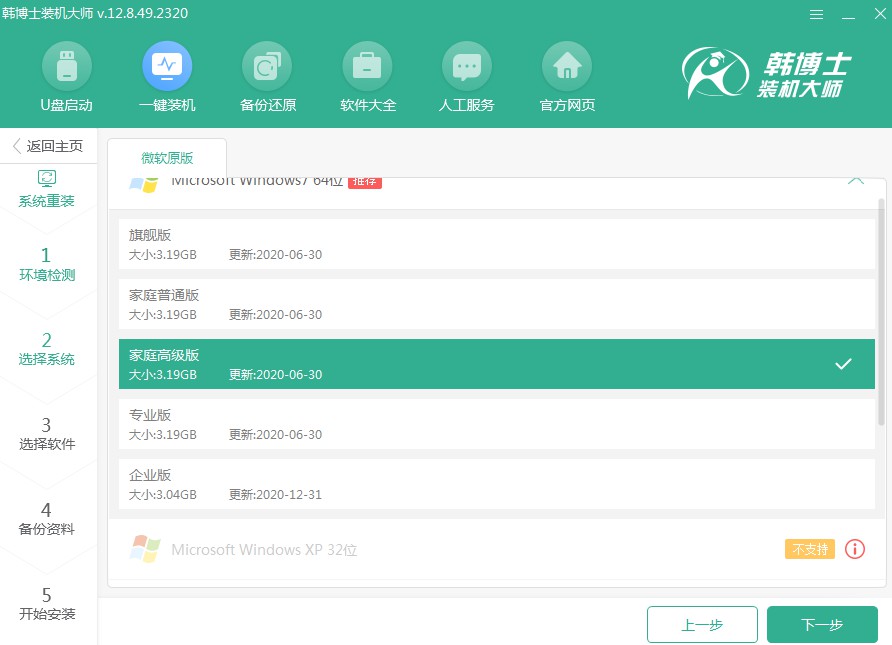
4.系统文件正在下载中,这个过程可能会花费一些时间。您不需要进行任何操作,请耐心等待,直到下载完成后再继续下一步。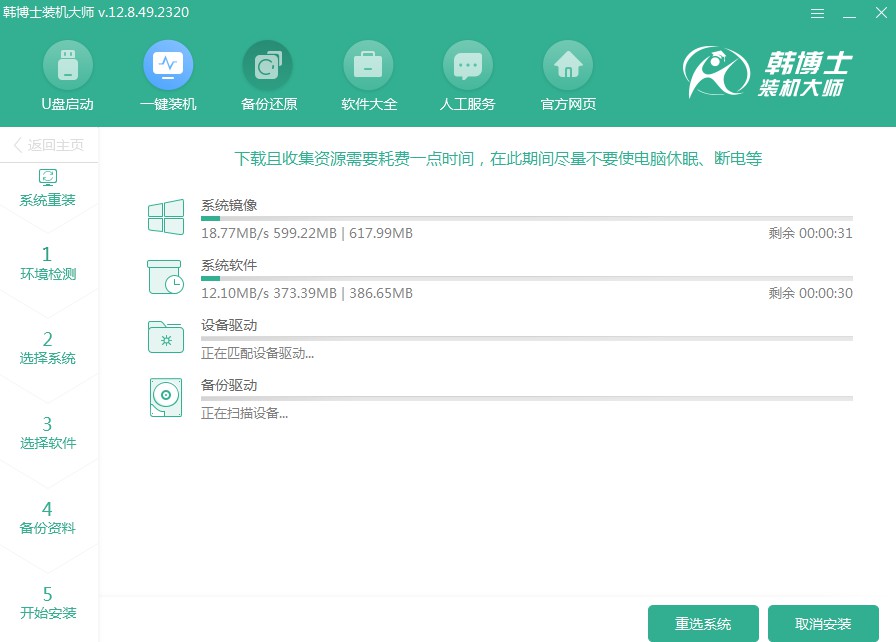
5.系统正在安装中,请您保持耐心,不要进行任何操作。等安装结束后,点击“立即重启”继续后面的步骤。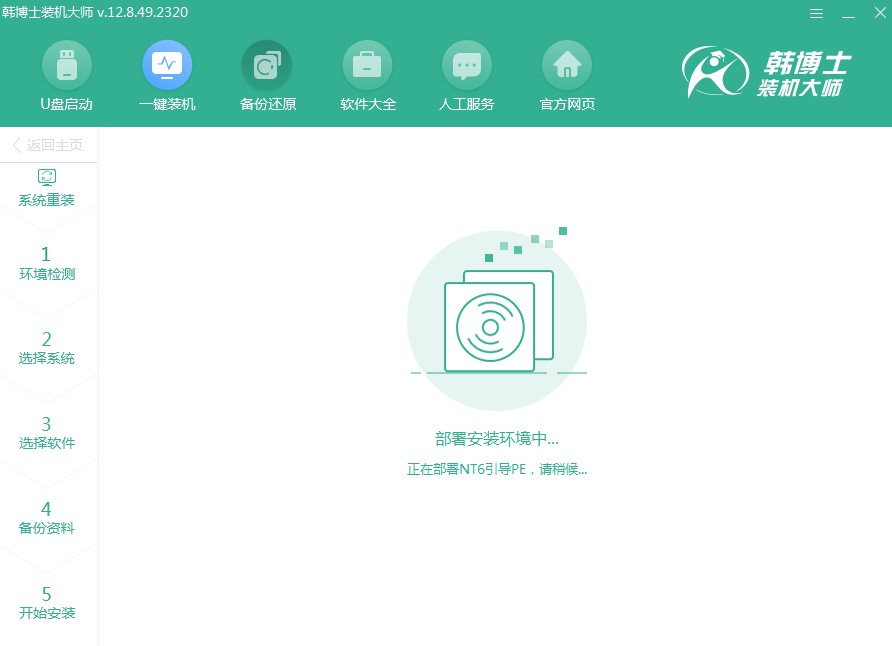
6.使用方向键“↑”和“↓”来选择第二项,选好后按下回车键,就会进入PE系统。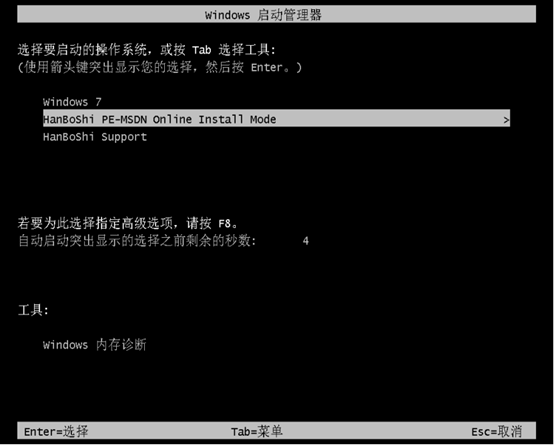
7.只要您进入PE界面,就会自动开始win7系统的安装程序,您无需干预,安装完毕后,点击“立即重启”按钮。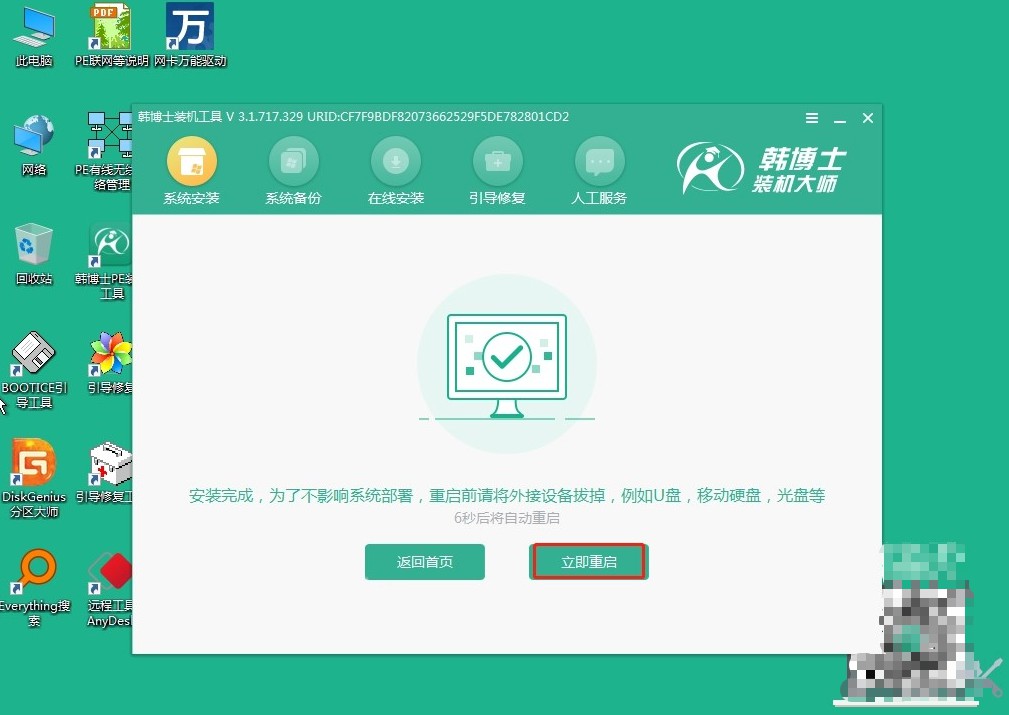
8.电脑重启后,如果显示出win7的桌面,那就表示系统已经顺利安装到您的电脑上了。
以上是详细的惠普电脑安装win7教程,笔记本重装win7并不难,只要事前做好备份数据的准备,小心操作,基本不会出啥大问题。而且装完后,能完整体验到win7简单流畅的界面,也没有了系统卡顿的烦恼。最后,祝大家重装成功,用得顺心!

